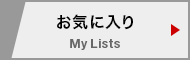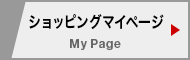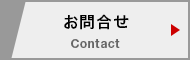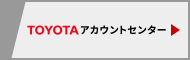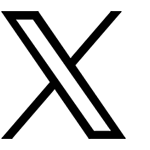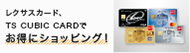TOYOTAアカウントについて
GAZOOショッピングでのお買い物にはID取得(無料)が必要となります。TOYOTAアカウントを取得するとGAZOOショッピングの他、トヨタの各サイトが提供する様々なサービスをご利用いただけます。
TOYOTAアカウントの取得・登録情報の変更
TOYOTAアカウント取得について
- 画面の右上にある「ログイン」、または画面左の赤色の「ログイン」ボタンを押してください。
- 始めてご利用の方は右側の「TOYOTAアカウント取得」ボタンを押してください。
- 規約をご確認いただき、「利用規約に同意する」にチェックをし、「会員登録(無料)」ボタンを押してください。
- メールアドレスを入力し、「上記のメールアドレスに認証番号を送信」ボタンを押してください。
- 入力したメールアドレス宛に「認証番号送信のお知らせ」が自動送信されます。メールに記載の【認証番号】を入力し、「次へ」ボタンを押してください。
- パスワード、名前(漢字)、名前(カナ)、郵便番号、住所(都道府県・市区町村名・丁目番地)、自宅電話番号を入力し、「確認」ボタンを押してください。
※自宅電話番号欄には、自宅もしくは携帯番号をご登録ください。 - 入力した内容をご確認いただき、「登録」ボタンを押すとID取得が完了します。
内容に訂正が必要な場合は、「戻る」をクリックしてください。
「次へ」ボタンを押すと、ショッピングマイページへ移動します。
会員情報の変更
- 画面左の「ショッピングマイページ」をクリックし、ログインしてください。
- ショッピングマイページの「お客さま情報の変更」をクリックしてください。
- 名前(漢字)、名前(カナ)、郵便番号、住所(都道府県・市区町村名・丁目番地)、自宅電話番号を変更する場合は、「お客様情報の編集」ボタンを押してください。
- 変更した項目を入力し、「確認」ボタンを押してください。
- 入力した内容をご確認いただき、「登録」ボタンを押すと、変更が完了します。
パスワードを忘れた方
- ログインページにある「パスワードをお忘れの方」をクリックしてください。
- ご登録時のメールアドレスを入力し、「上記のメールアドレスに認証番号を送信」ボタンを押してください。
- ご登録時のメールアドレス宛てに、「認証番号送信のお知らせ」が自動送信されます。メールに記載の【認証番号】を入力し、「次へ」ボタンを押し、パスワードを再設定してください。
推奨環境
- 当サイトで快適にお買物をしていただくためには、推奨環境でご利用ください。
推奨環境以外では、正しく動作しない場合がございます。
なお、予告なく内容を変更させていただく場合がありますので、あらかじめご了承ください。推奨ブラウザ(ウェブブラウザ) Mozilla Firefox 最新版(Windows/Macintosh/iOS/Android) Google Chrome 最新版(Windows/Macintosh/iOS/Android) Safari 最新版(Windows/Macintosh/iOS) Microsoft Edge 最新版(Windows/Macintosh/iOS/Android) ※ ご利用のブラウザのバージョンが古い場合、一部のコンテンツで正しく表示されない場合があります。
ご覧になる際には、ご利用のブラウザバージョンをご確認のうえ、最新のものにアップデートしていただきますようお願いします。 - スマートフォン用アプリからのアクセスは、正しく動作しない場合がございます。
例として、Yahoo!Japanアプリでは正常に動作しないことを確認しております。 例1: Yahoo!Japanアプリ内検索により、GAZOOショッピングにアクセス後、ログインをしようとすると「調整中」の画面が表示されログインができない。 例2: Yahoo!Japanアプリ内検索により、GAZOOショッピングにアクセス後、「カートに入れる」ボタンを押すと、「現在買い物かごには商品が入っておりません」の画面が表示され購入ができない。